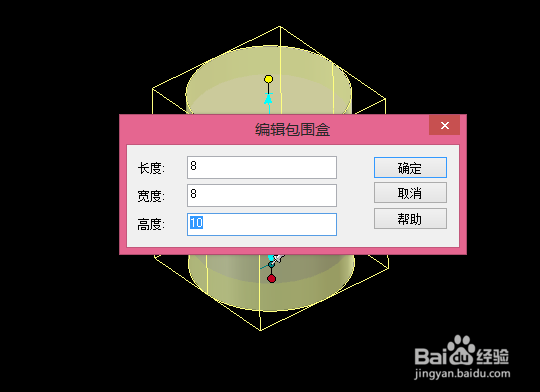1、首先我们需要先来找到并打开CAXA 3D 实体设计,我用的是2016版的,如图


2、打开CAXA 3D 实体设计以后的第一步会让我们选择操作环境,还有操作背景,如图
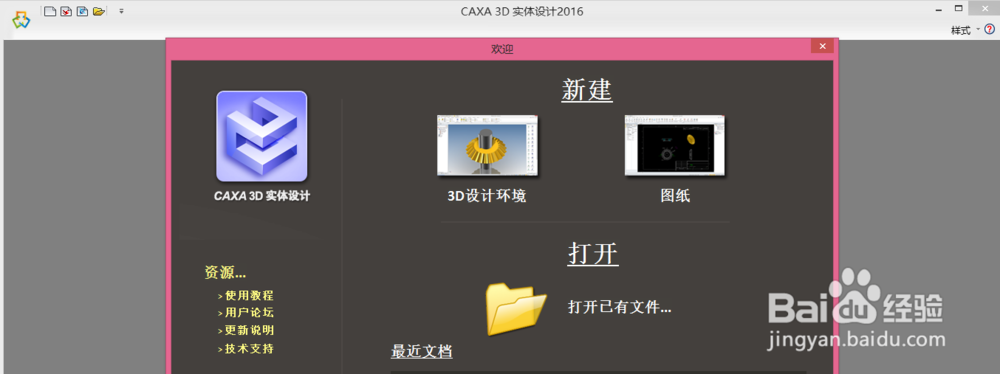

3、进入CAXA 3D 实体设计界面以后就会看到非常简单明了,我们可以在右侧找到图形工具栏,

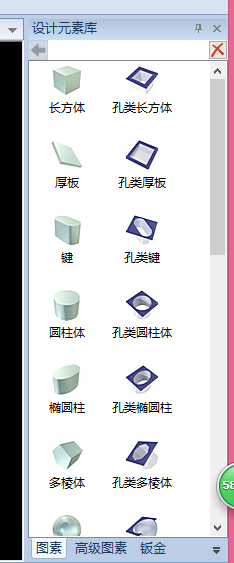
4、我们点击并拖动圆柱体功能以后,就会出现一个调整实体尺寸的界面,这个我们可以更改,也可以直接点击确定

5、接着我们需要的长方体就会出现在操作界面中,点击图形就会出现包围盒,如图
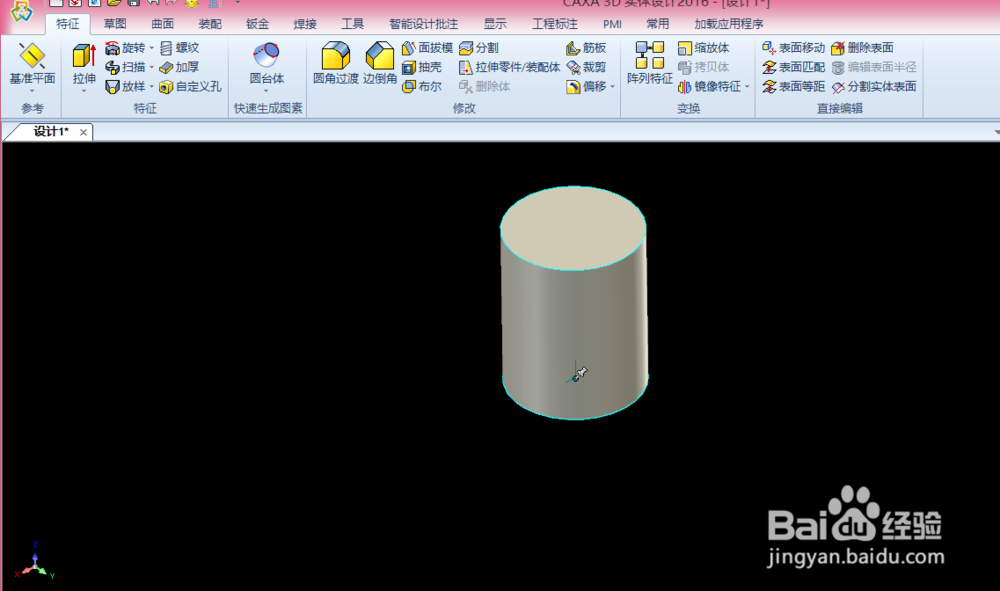

6、要想修改图形的一些基本尺寸我们可以点击包围盒中的方向轴进行拉伸,可以进编辑包围盒,输入我们想要的尺寸,如图